Reklama
Apple iCloud je do značnej miery nenápadná služba cloudového úložiska, ktorá funguje dobre na synchronizáciu súborov medzi zariadeniami podporovanými spoločnosťou Apple a podporovanými aplikáciami. Už som písal o tom, ako používať iCloud na zdieľanie dokumentov Ako ukladať a zdieľať textové dokumenty pomocou iCloudiCloud je najužitočnejší na aktualizáciu e-mailových, kontaktných a kalendárnych údajov na zariadeniach Mac a iOS. Teraz však obsahuje ďalšie funkcie pre súbory dokumentov, pre aplikácie od spoločnosti Apple aj od tretích strán. V tomto... Čítaj viac , ale jedným z nedostatkov aplikácie iCloud je to, že vám neumožňuje ľahký prístup k uloženým súborom iCloud vo vašom počítači Mac Finder, ako to môžete so súbormi uloženými v účte Dropbox alebo na Disku Google.
Ak ste ťažký používateľ počítačov Mac a iOS, pravdepodobne nastanú chvíle, keď budete potrebovať prístup k súborom uloženým v iCloud bez toho, aby ste museli sťahovať svoje príslušné aplikácie. Za týmto účelom môžu cloud Mate [Už nie sú k dispozícii] alebo Plain Cloud (donationware) stačiť. Tieto dve aplikácie Mac OS X môžu vidieť všetky vaše aplikácie kompatibilné s iCloud a môžu odhaliť príslušné priečinky vo vyhľadávači.
Súbory iCloud vo vyhľadávači
Ak to ešte nepoznáte, existuje spôsob, ako nájsť uložené súbory iCloud vo vyhľadávači Mac. Sú v Mobilné dokumenty v domácej knižnici. Ak chcete odhaliť domácu knižnicu, podržte stlačenú klávesu Option a kliknite na Choďte> Knižnica na paneli s ponukami vyhľadávača.
Jediný problém s Mobilné dokumenty je to, že môže mať veľa ťažko čitateľných súborov a priečinkov, vďaka ktorým bude vyhľadávanie súborov ťažké. Niektoré aplikácie, napríklad Stránky, Poznámky a TextEdit, sú však dobre viditeľné.

Neodporúčam vám, aby ste do zložky iCloud veľa zasahovali, pokiaľ neviete, čo robíte. Plain Cloud a Cloud Mate ponúkajú čistejší a priamejší spôsob, ako sa k týmto súborom dostať.
Obyčajný mrak [už nie je k dispozícii]
Plain Cloud je aplikácia, ktorá pristupuje k vašim aplikáciám iCloud a odhaľuje ich dokumenty a súbory vo Vyhľadávači. Táto aplikácia má jednoduché a čisté rozhranie, ktoré obsahuje zoznam aplikácií podporovaných iCloudom, s výnimkou programu Photo Stream. Po kliknutí na aplikáciu sa otvorí priečinok v aplikácii Finder, v ktorom sú uložené súvisiace súbory.

Napríklad po kliknutí na aplikáciu Stránky sa zobrazia všetky vaše dokumenty Stránky, ktoré ste uložili do svojho účtu iCloud. To vám ušetrí problémy s otváraním stránok, aby ste si mohli prezerať alebo otvárať súbory. To isté platí pre vaše TextEdit a podporované aplikácie pre iOS. Mali by ste však vedieť, že niektoré súbory iOS sa v počítači Mac nedajú otvoriť, pretože na to neexistuje žiadna podporná aplikácia.
Cloud Mate
Cloud Mate (6,99 dolárov) funguje takmer rovnako ako Plain Cloud, obsahuje však vizuálne používateľské rozhranie a tiež vyhľadáva obsah aplikácií, ako sú iPassword a Photo Stream. Cloud Mate má rozhranie podobné Finderu, ktoré vám umožňuje kliknúť na uvedenú aplikáciu a prezerať jej obsah v zobrazení zoznamu, stĺpca alebo ikony. Súbory je možné usporiadať aj podľa mena, dátumu alebo veľkosti.

Cloud Mate tiež vyhľadá vaše aplikácie pre iOS v knižnici iTunes a zobrazí ich v stĺpci svojej aplikácie. Na rozdiel od Plain Cloud si môžete súbory iCloud zobraziť pred kliknutím a otvorením príslušných priečinkov. Podporované súbory si môžete prezerať rovnako ako v Mac Finderi pomocou Rýchly pohľad v službe Cloud Mate. Táto funkcia je vynikajúca pre aplikácie iWork a prezeranie fotografií Photo Stream bez použitia aplikácie iPhoto.

Cloud Mate vám neumožňuje presúvať súbory z jeho používateľského rozhrania na, napríklad na plochu. Môžete kliknúť pravým tlačidlom myši na súbor v priečinku zoznam alebo stĺp a vyberte, aby ste ho odhalili v príslušnom priečinku iCloud vo Vyhľadávači.

Panel nástrojov Cloud Mate obsahuje aj tlačidlo na rýchle otvorenie priečinka Finder vybranej aplikácie. Veľkým prínosom pre službu Cloud Mate je, že môžete vyberať a zdieľať súbory prostredníctvom pošty, správy alebo AirDrop. Opäť je to užitočný šetrič času, keď nechcete otvoriť aplikáciu, stačí získať uložený súbor iCloud.

Ako už bolo uvedené, existuje veľa uložených súborov iCloud, ktoré nebudete môcť otvoriť na svojom počítači Mac, a pravdepodobne nebude dobré manipulovať s týmito súbormi. V Preferencie v oblasti služby Cloud Mate si môžete vybrať, či chcete skryť aplikácie v používateľskom rozhraní, ku ktorým pravdepodobne nebudete mať nikdy prístup, alebo ktoré už na svojom zariadení so systémom iOS už nepoužívate.
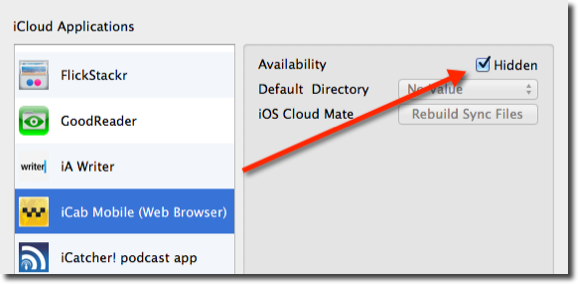
Cloud Mate obsahuje aj monitorovacie okno, ktoré sleduje stav iCloud súborov pri ich nahrávaní alebo sťahovaní. Tento monitor stavu je tiež oznámenia 8 tipov na skvelé využitie informačného centra OS XS Mountain Lion prišiel úvod do pracovnej plochy známeho Notifikačného centra, prenesený z jeho pôvodov iOS. Prináša ešte väčšiu jednotu medzi počítačom a mobilným operačným systémom a v podstate replikuje funkcie, ktoré sú ... Čítaj viac funkciu, ktorú môžete použiť namiesto samotného okna monitora Cloud Mate.
záver
Pre mnohých používateľov iOS a Mac bude prístup k súborom iCloud vo Finderi zriedka potrebný. Väčšina používateľov je spokojná s vyhľadaním súborov vo svojich príslušných aplikáciách. Ale pre mocných používateľov sa Plain Cloud alebo Cloud Mate ukázali ako veľmi užitočný.
Ak zistíte, že potrebujete pravidelne pristupovať k svojim súborom iCloud, služba Cloud Mate obsahuje funkciu na skutočné pridanie iCloud do Finderu, kde môžu byť všetky priečinky aplikácií a ich obsah zobraziť. Je zaujímavé, že Apple to (zatiaľ) nenapadlo urobiť. Zložku iCloud môžete zo svojho vyhľadávača vysunúť, ak ju už nepotrebujete. K dispozícii je tiež aplikácia Cloud Mate pre iOS [Už nie je k dispozícii], ktorá funguje takmer rovnako ako jej náprotivok v systéme OS X.
Použili ste niektorú z týchto aplikácií? Dajte nám vedieť, čo si myslíte v komentároch.
Bakari je spisovateľ a fotograf na voľnej nohe. Je to dlhoročný užívateľ Macu, fanúšik jazzovej hudby a muž rodiny.


